В этой статье мы настроим ShareX для использования его как хостинга картинок, причем с доменом, который Вы выберите сами (Lightshot в последнее время стал плохо работать, эта статья - выход из ситуации).
Приступим:
Во-первых необходимо установить ShareX, для этого есть два варианта. Первый скачать программу с официального сайта, второй прямиком из Steam, где она бесплатная:
После завершения процесса установки откроется окно ShareX. Если Вы его случайно закрыли, то нажимаем правой кнопкой мыши по иконке программы в трее и выбираем пункт указанный на скриншоте:
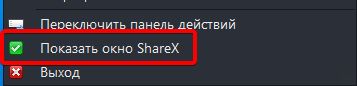
В левой части программы из списка находим раздел "Горячие клавиши" и открываем его. Изменяем все значения под себя, для настройки параметра кликаем по колонке справа и нажимаем комбинацию на клавиатуре:

Теперь приступим к созданию поддомена, для этого переходим по ссылке и кликаем на кнопку "Create a new subdomain":
В первом поле указываем любое слово, которое Вы хотели бы видеть у себя в ссылке на картинке. Во втором выбираем интересующий Вас домен. Ставим галочку около "Private", проходим капчу, нажимаем Submit и остаемся на странице:
После окончания создания поддомена нажимаем на текст, чтобы скачать .sxcu файл. Открываем его и получаем уведомление "Would you like to set "https://sxcu.net - ..." as the active custom uploader for images?", отвечаем "Yes":
Теперь сделаем так, чтобы скриншоты сразу же загружались на сервер и не забивали Ваш компьютер. Снова заходим в настройки ShareX, открываем раздел "Задачи после захвата" и отключаем все функции кроме "Загрузить изображение на сервер":
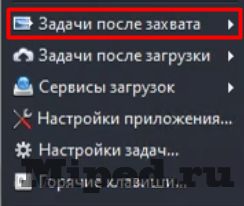
Надеюсь статья Вам понравилась!


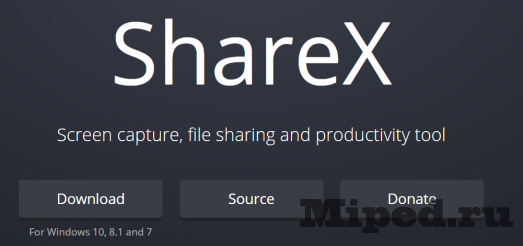

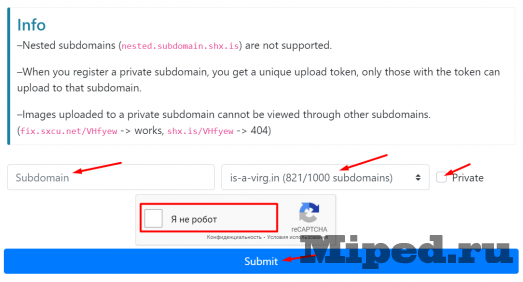


Посетители, находящиеся в группе Гости, не могут оставлять комментарии к данной публикации.